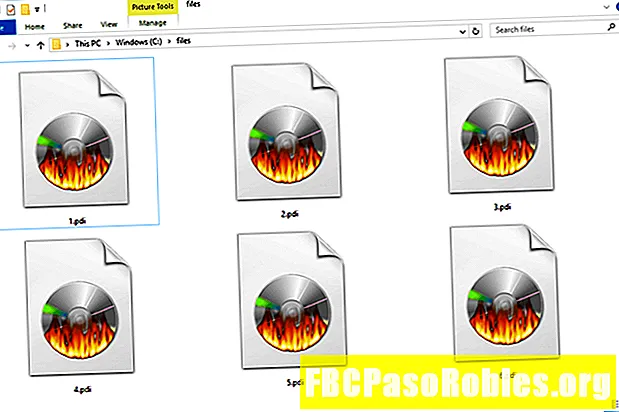コンテンツ
音楽は、音のないフォトモンタージュやビデオをさらに面白くします。ムービーメーカーを使用すると、パーソナルライブラリから任意のビデオに曲を簡単に追加できます。
ライブラリから音楽をインポートする

使用する曲を選ぶ際には、ビデオに設定したいムードを考慮し、最終製品を誰が見ようとしているかも考慮してください。ビデオが家庭用および個人用の視聴のみを目的としている場合は、好きな音楽を自由に使用できます。
映画を一般公開で共有したり、何らかの方法でそれから収益を得たりする場合は、著作権を所有している音楽のみを使用してください。
ムービーメーカーに曲をインポートするには、 オーディオまたは音楽をインポートする から ビデオをキャプチャ メニュー。ここから、音楽ファイルを参照して、探している曲を見つけます。クリック インポート 選択した曲をムービーメーカープロジェクトに取り込みます。
タイムラインに音楽を追加する

ビデオを編集するとき、ムービーメーカーではストーリーボードビューとタイムラインビューのどちらかを選択できます。ストーリーボードビューでは、各写真またはビデオクリップの静止フレームだけが表示されます。タイムラインビューでは、クリップが3つのトラックに分割されます。1つはビデオ用、1つはオーディオ用、もう1つはタイトル用です。
音楽またはその他のオーディオをビデオに追加する場合、をクリックしてストーリーボードビューからタイムラインビューに切り替えます。 タイムラインを表示 編集した動画の上にあるアイコン。これにより編集設定が変更され、ビデオにオーディオトラックを追加できるようになります。
曲のアイコンをオーディオトラックにドラッグし、再生を開始する場所にドロップします。曲がタイムラインに入った後は、簡単に移動して開始点を変更できます。
オーディオトラックを編集する

選択した曲がビデオよりも長い場合は、長さが適切になるまで最初または最後をトリミングします。曲のどちらかの端にマウスを置き、曲の再生を開始または停止する場所にマーカーをドラッグします。
オーディオのフェードインとフェードアウトを追加する

曲をビデオに合わせてトリミングするとき、耳が荒れることがある突然の開始と停止に終わることがよくあります。音楽を穏やかにフェードインおよびフェードアウトすることにより、サウンドをスムーズにすることができます。
を開く クリップ 画面上部のメニューから オーディオ。 そこから、 フェードイン そして フェードアウト これらのエフェクトをビデオに追加します。
仕上げ

フォトモンタージュが完成し、音楽に設定されたので、それをエクスポートして家族や友人と共有できます。の 映画を終了 メニューには、ムービーをDVD、カメラ、コンピュータ、またはWebに保存するためのオプションがあります。